팁 1 : 터치 스크린을 끄는 방법
팁 1 : 터치 스크린을 끄는 방법
랩톱, 넷북 및 컴퓨터의 일부 최신 모델에는 장치 모니터를 터치 컨트롤 패널로 사용할 수있는 추가 기능이 있습니다.

너는 필요할거야.
- - 귀하의 터치 장치.
지침
1
조심스럽게 키보드에 특수 단추가 있는지 조사하십시오. 화면 모니터. 멀티미디어 키보드에 특별한주의를 기울이십시오 - 때로는 올바른 명령이있는 키가 바로 있습니다. 터치 스크린을 눌러 터치 스크린을 비활성화하고 필요한 경우 정상 상태로 옮깁니다. 또한 노트북 모델에서 제공하는 경우 터치 패드의 터치 패드를 단추로 살펴보십시오.
2
기기의 사용 설명서를 읽고특별한 조합을 찾아야 해. 보통 그들은 Ctrl, Fn, Alt, Shift 등과 같은 시스템 키를 사용합니다. Fn 키가있는 경우 상단 숫자 키패드에서 터치 스크린 연결 해제 아이콘이있는 버튼이 있는지 확인하고 F1, F2, F5 버튼 등을 사용합니다.
3
컴퓨터의 BIOS로 이동하십시오. 이렇게하려면 다운로드 할 때이 메뉴를 입력하는 특수 단추를 누르십시오. 삭제, F8, F1, F2, Fn + F1 등이 가능하며 조합은 모델에 따라 다를 수 있습니다. 또한 전원을 켤 때 부팅 화면에주의하십시오. "Press ... to enter setup"이라는 줄이 있어야합니다. 필요한 조합 대신에 필요한 조합이 지정됩니다.
4
BIOS에서 모니터의 컨트롤을 찾아서메뉴에서 하단에 등록 된 특수하게 지정된 키를 사용하여 터치 컨트롤을 비활성화하십시오. 장치의 모델에 따라 다를 수 있습니다. 변경 사항을 저장 한 후 BIOS 프로그램을 종료하십시오.
5
컴퓨터를 시작하고터치 스크린. 도움이되지 않으면 지침을주의 깊게 읽으십시오. 모델을 검색하여 전체 세트로 이동하거나 컴퓨터 제조업체의 공식 웹 사이트에서 원하는 정보를 볼 수 있으며 구매할 때 컴퓨터의 판매자에게서 찾을 수도 있습니다.
팁 2 : 검색 기능을 해제하는 방법
주요 제품의 최신 버전 -Windows 7, Microsoft는 하드 디스크의 파일 및 폴더를 검색하기위한 새로운 기술을 개발했습니다. 이 환경에서 신속하게 검색하려면 파일이 지속적으로 색인화됩니다. 결과는 "얼굴에"있었습니다. 검색은 실제로 쿼리를 실행하고 이전 버전의 Windows 운영 체제보다 훨씬 빠르게 주요 쿼리를 찾기 시작했습니다. 그러나 파일의 색인 생성은 약한 컴퓨터 솔루션에서 프로세스의 "행 오버"를 초래합니다. 따라서 운영 체제에서 검색 서비스를 비활성화하면 전체 컴퓨터의 속도가 빨라질 수 있습니다.

너는 필요할거야.
- Windows 구성 요소의 설정을 변경하십시오.
지침
1
표준 솔루션이 마음에 들지 않으면검색 엔진 운영 체제를 사용하면 타사 소프트웨어를 설치하여 포기할 수 있습니다. 예를 들어, Total Commander 프로그램에서 검색은 필요한 파일과 폴더를 빠르게 찾습니다.
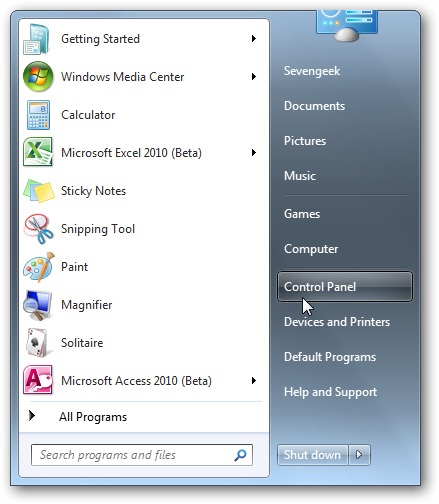
2
내장 Windows 검색 서비스를 비활성화하려면 "시작"메뉴를 클릭하고 "제어판"(제어판)을 선택해야합니다.
3
창이 열리면 "큰 아이콘"항목을 선택한 다음 "프로그램 및 기능"을 클릭하십시오.

4
이 창의 왼쪽 창에서 Windows 기능 사용 / 사용 안 함을 클릭합니다.
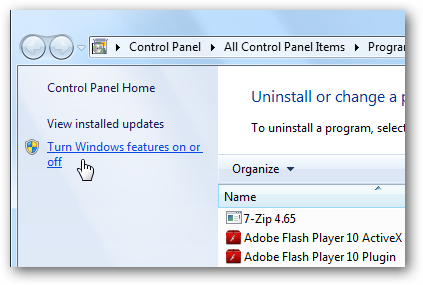
5
열리는 목록에서 Windows 검색 항목을 찾고 상자를 선택 취소하십시오.

6
"예"를 클릭해야하는 대화 상자가 나타납니다.
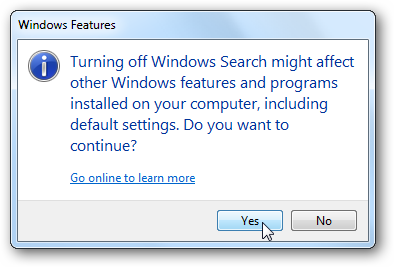
7
"Windows 구성 요소"창이 다시 나타납니다. 확인을 클릭하십시오.

8
새 창에서 Windows Search를 사용하지 않도록 설정하는 과정을 볼 수 있습니다. 러닝 스트립에는 트립 스트로크가 표시됩니다.

9
막대가 색상으로 채워지 자마자 재부팅해야 함을 알리는 창이 나타나면 변경 사항이 적용되지 않습니다.

10
운영 체제가 부팅 된 후 시작 메뉴를 클릭하고 Windows 검색 서비스가 비활성 상태인지 확인하십시오.

11
탐색기 창을 실행하면 검색 기능도 사라질 수 있습니다.

팁 3 : 모니터를 끄는 방법
개인용 컴퓨터의 작동 중에는 연결을 끊을 필요가 있습니다 모니터. 이것은 전기 소비를 줄이고, 컴퓨터로 작업하는 데있어 오랜 휴식을 취하고, 모니터 또는 비디오 카드뿐만 아니라 시스템 장치의 유지 보수 (클리닝).

너는 필요할거야.
- 1) 모니터 및 개인용 컴퓨터의 사용 설명서를 읽으십시오
- 2) 모니터 및 컴퓨터 제어의 목적 파악
- 3) 인터페이스 카드를 비디오 카드에 연결하고 분리하는 방법을 배우십시오.
- 4) 보편적 인 스크류 드라이버 (필요한 경우)
지침
1
종료하기 전에 모니터 컴퓨터를 분리해야합니다. 설치된 운영 체제 (OS)에 따라 순서가 다를 수 있습니다. 컴퓨터에서 Windows를 실행중인 경우 작업 표시 줄의 "시작"버튼을 왼쪽 버튼으로 클릭하고 나타나는 메뉴에서 "종료 / 종료"를 클릭하십시오.
2
전원 끄기 모니터 모니터의 제어판에서 "On / Off (켜짐 / 꺼짐)"버튼을 눌러야합니다. 그런 다음 인터페이스 케이블을 분리하십시오 모니터 컴퓨터의 시스템 장치 뒷면에있는 비디오 카드 커넥터에서 분리하십시오. 완전히 분리해야하는 경우 모니터 네트워크에서 연결을 끊어야합니다. 모니터 전원 공급 장치 케이블. 사용 모니터 역순으로 발생합니다.
3
매우 유용한 기능은 가능성입니다.소프트웨어 설정 전원을 끕니다. 이렇게하려면 "제어판"을 열고 "화면"아이콘을 클릭 한 다음 "화면 보호기"탭을 선택하고 "전원"버튼을 클릭하십시오. 열리는 창에서 필요한 분 수 후에 디스플레이가 꺼 지도록 전원 관리 옵션을 구성하십시오.
팁 4 : 노트북에서 숫자 키패드를 비활성화하는 방법
NumPad는 키보드의 특수 영역으로,일반적인 계산기처럼 동일한 순서로있는 그림을보다 편리하게 입력 할 수 있습니다. 또한 Numlock 모드를 해제하면 컴퓨터 게임에서이 키를 사용할 수 있습니다.

지침
1
랩톱에서 숫자 키패드를 비활성화하려면오른쪽 상단 모서리에있는 NumLock 키를 사용하십시오. 일반적으로이 모드가 꺼지면 특수 LED 중 하나가 모델에 존재할 경우 꺼집니다. 해당 키보드 모델이 연결된 일반 컴퓨터에서도 동일한 기능을 사용할 수 있습니다. 포함도 비슷한 방식으로 발생합니다.
2
랩톱 모델의 버전이 짧은 경우키보드의 경우 컴퓨터 모델에 따라 Fn + NumLk 키 조합 또는 다른 키 조합을 사용하십시오. 가장 일반적인 조합은 Ctrl + NumLk, Ctrl + Fn + NmLk 및 컴퓨터의 키 조합을 확인하는 다른 방법입니다. 랩톱의 지침에서 키보드로 작업하는 방법에 대한 설명을 참조하십시오.
3
디지털이없는 경우키보드를 사용하는 경우 컴퓨터 매장에서 판매되는 개별 Num Pad 장치에주의하십시오. 그들은 USB 포트를 통해 컴퓨터 또는 노트북에 연결하여 일반 패널의 측면 패널이있는 일반 키보드처럼 작동합니다. 이러한 장치의 무선 모델도 있습니다.
4
노트북을 사용할 때 사용하십시오.계산기를 사용하거나 "1C Accounting"과 같이 수학적 동작의 숫자와 부호를 사용하는 응용 프로그램을 사용해야하는 경우가 있습니다. 또한 숫자 키패드의 키는 다양한 게임에서 사용되는 경우가 많으며 일반적으로 Num Lock 모드가 비활성화 된 경우 화살표 키와 같은 기능을 수행합니다. 또한 단축 버전의 키보드가 있으면 일반 컴퓨터에서 사용하는 것이 편리합니다. 경우에 따라 별도의 Num Pad가 측면 키보드로 내장 된 것보다 훨씬 편리합니다.
팁 5 : 랩톱 화면을 모니터로 사용하는 방법
랩탑은 컴팩트 한 형태의 본격적인 컴퓨터입니다. 따라서 그 구성 요소는 기존 컴퓨터의 요소로 사용될 수 있습니다. 디스플레이 노트북 다른 컴퓨터의 비디오 신호를 표시하는 데 사용할 수 있습니다. 이 작업은 추가 소프트웨어 인 MaxiVista 응용 프로그램의 도움으로 해결할 수 있습니다.

지침
1
랩탑과 컴퓨터를 네트워크에 연결하십시오. 이렇게하려면 Wi-Fi 데이터 전송을 구성하거나 유선 기술을 기반으로 네트워크를 만들어야합니다. 하나의 스위치와 두 개의 패치 코드가 필요합니다. 공식 사이트 www.maxivista.com에서 같은 이름의 프로그램을 다운로드하고 컴퓨터의 하드 드라이브에 프로그램의 서버 버전을 설치하십시오. 랩톱에서 뷰어의 클라이언트 부분을 설치해야합니다. 설치하기 전에 비디오 카드를 다루는 모든 유틸리티를 종료하는 것이 좋습니다. 일반적으로 개인용 컴퓨터의 두 가지 유형의 소프트웨어는 운영 체제의 시스템 로컬 디스크에 설치해야합니다.
2
두 컴퓨터에서 프로그램을 실행하십시오. 서버의 프로그램은 네트워크를 통해 클라이언트 부분을 찾아 연결을 설정합니다. 이 프로그램의 정식 버전은 최대 4 대의 컴퓨터를 비디오 신호 전송을위한 단일 장치로 연결하는 것을 지원합니다. 컴퓨터가 4 대있는 경우 특수 케이블 또는 Wi-Fi 네트워크를 통해 컴퓨터를 연결해야합니다.
3
Windows 방화벽 및 방화벽 소프트웨어를 비활성화합니다. 프로그램 지침 6100, 6151, 6951 및 기타 포트가 프로그램에 지정되어 있는지 확인하십시오. 노트북에서 선택 "두 번째 모니터"- 데스크톱 설정에서 데이터를 두 번째로 전송하도록 지정 화면. MaxiVista 프로그램은 유료 소프트웨어입니다. 프로그램의 기능을 사용하기 위해 개발자는 $ 50 정도를 요구받습니다.
4
이 프로그램의 데모 버전은다운로드는 가능하지만 기능 목록에는 몇 가지 제한 사항이 있습니다. 오랫동안이 소프트웨어가 필요할 것이라는 확신이들 경우 데모에서 모든 매개 변수를 사용할 수 없으므로 정식 버전을 구입하는 것이 좋습니다.
팁 6 : 터치 패널을 끄는 방법
터치 패드 ( "터치 패드"라고도 함)(터치 패드)는 노트북의 필수적인 부분이며 운영 체제를 탐색하는 데 사용됩니다. 이를 위해 컴퓨터 마우스를 사용하려면 터치 패드를 끌 수 있습니다.

지침
1
에서 터치 패드를 끈다.노트북, 특수 키 조합을 사용합니다. 이렇게하려면 키보드 하단에있는 Fn 버튼과 기능 키 중 하나를 길게 누릅니다. 보통 F6 또는 F7입니다. 터치 패드 아이콘은 해당 키에 지정할 수 있습니다. 동일한 버튼을 다시 누르면 터치 패널이 활성화됩니다.
2
작업 표시 줄 영역에주의를 기울이십시오.바탕 화면의 오른쪽 하단에 있습니다. 터치 패드 매개 변수를 활성화하기위한 아이콘이있을 수 있습니다. 왼쪽 또는 오른쪽 마우스 버튼으로 클릭하고 해당 메뉴 항목을 선택하십시오. 원하는 옵션을 선택하여 터치 패드를 비활성화하십시오.
3
기능 키의 조합이키보드가 작동하지 않고 터치 패드 아이콘이 작업 표시 줄에 없으면 대부분의 드라이버가 장치에 설치되어 있지 않은 것입니다. 랩톱에서 CD-ROM으로 설치 프로그램을 확인하거나 인터넷에서 다운로드하십시오. 이렇게하려면 검색 엔진에 랩톱 모델의 이름을 지정하고 추가 단어 "터치 패드"를 입력 할 수 있습니다. 검색 결과에는 필수 설치 프로그램을 다운로드 할 수있는 자원 링크가 표시됩니다. 설치 직후 바탕 화면에 터치 패널 아이콘이 표시되며 설정 메뉴를 사용하여 터치 패널 아이콘을 끌 수 있습니다.
4
추가 확인그래도 터치 패드를 사용 중지 할 수없는 경우 기기 설정. 컴퓨터를 다시 시작하고 부팅 시작 직후 Del 키를 눌러 BIOS 메뉴를 시작하십시오. 내부 포인팅 장치 탭을 찾아 사용 안 함 또는 사용 가능 옵션을 설정하여 터치 패드를 비활성화하거나 활성화하십시오. 설정을 저장하고 컴퓨터를 다시 시작하십시오.
팁 7 : 노트북의 fn 기능을 끄는 방법
때로 랩톱 사용자와 함께 작업 할 때F1-F12 기능 키는 특이한 기능을 가지고 있습니다. 버튼을 누르면 화면의 밝기와 사운드 레벨이 변경되고 WI-FI가 켜지거나 꺼지거나 랩톱이 최대 절전 모드로 전환됩니다. 그리고 이러한 키를 일반적인 기능으로 되돌리려면 매번 Fn을 눌러야합니다. 이것은 사용자를 방해하고 작업 속도를 저하시킵니다.

너는 필요할거야.
- - 노트북;
- - 사용 설명서;
- - 유틸리티 Toshiba HDD Protector.
지침
1
대부분의 경우 Fn 기능을 해제하려면동시에 Fn + NumLock을 누르십시오. 그러나 랩톱 제조업체에 따라 다른 단축 키 조합을 사용할 수 있습니다. 경우에 따라이 문제를 해결하려면 특수 유틸리티를 설치하거나 BIOS에서 Fn 키를 비활성화해야합니다.
2
HP 제조업체에서 노트북을 구입 한 경우Fn 기능을 비활성화하려면 BIOS에서 비활성화해야합니다. 이렇게하려면 노트북을 켤 때 모델에 따라 F2 또는 Del 키를 누르고 있습니다. 때때로이 목적을 위해 F10 또는 Esc 키가 사용됩니다. BIOS에 들어갈 수 없으면 사용 설명서에서 마더 보드에 관한 정보를 찾으십시오.
3
BIOS를 탐색하려면왼쪽 / 오른쪽 화살표 / 위 / 아래 화살표. System Configuration (시스템 구성) 탭으로 가서 Action Keys Mode (동작 키 모드) 옵션을 선택하십시오. 이 기능은 기본적으로 켜져 있으며 스위치는 사용 위치에 있습니다. 매개 변수 값을 Disabled로 변경하고 F10 키를 눌러 변경 사항을 저장하고 BIOS에서 종료하십시오.
4
Toshiba 랩탑의 Fn 기능을 비활성화하려면,HDD Protector 유틸리티를 사용하십시오. 이 프로그램에는 러시아어 인터페이스가 있습니다. 노트북 제조업체의 웹 사이트에서 무료로 다운로드 할 수 있습니다. 응용 프로그램을 실행하고 "최적화"탭을 엽니 다. "특수 기능"레이블을 클릭하고 나타나는 창에서 "Fn-StickyKey 사용"의 선택을 취소하십시오.
팁 8 : netbook에서 Fn 키를 비활성화하는 방법
넷북 및 랩톱 사용자는 자신의 모델 중 많은 부분에 Fn이라는 추가 키가 장착되어 있다는 것을 알고 있습니다. 그것으로 볼륨을 높이거나 음악을 바꿀 수 있습니다.

기능 키
HP, Asus, Smasung,사용자가 아주 쉽게 볼륨을 높이거나 감소 및 장치와 다른 조작을 수행하기 위해, 음악 사이를 전환 무선 네트워크를 실행할 수있는 특수 기능 키가 장착 컴팩 등. 때로는 이러한 기능 키는 불편을 가져올 수있는, 따라서 그들의 여행에 필요가있다. 예를 들어, HP의 컴퓨터에서 구입, 사용자는 공장 설정 (Fn 버튼 제외) F1-F12 키를 눌러 보통 후, 그들은 그것을 추가 기능을 활성화한다는 사실에 직면 할 수 있습니다.Fn 키 비활성화
물론이 키의 설정을 변경할 수 있습니다.심지어는 넷북에서 Fn 버튼을 비활성화 할 수도 있습니다. 첫째,이 방법이 가장 쉬운 방법은 아니지만 모든 것이 올바르게 수행되면 여러 가지 문제를 피할 수 있습니다. 노트북 (넷북) HP에서 "(장치 모델에 따라 다릅니다.)가. BIOS에서 이동하기 위해, 당신이 설정해야합니다 (다시 시작) 컴퓨터와 ESC 또는 F10 키를 눌러 BIOS 화면 후"당신은 BIOS에서 직접 필요한 기능 키를 해제 시스템 구성 탭으로 이동해야합니다. 여기에는 많은 다른 매개 변수가 있지만 기능 키를 비활성화하거나 변경하려면 Action Keys 매개 변수가 필요합니다. Disabled로 변경하고 F10 버튼으로 변경 사항을 저장해야합니다. 그 후에는 Fn 키가 비활성화되며 Asus, Samsung 및 Fujitsu의 장치에서는 기능 키를 비활성화하는 것이 더 쉽습니다. 예를 들어, 노트북 (넷북)의 경우 Asus에서 Fn 키와 NumLk 키 조합을 사용하여 Fn 키를 사용할 수 없습니다. 이 때문에, FN 및 삽입, FN 및 F11, FN 및 F12 또는 NumLk.Stoit 셧다운 기능 키와 함께 대부분의 문제는 노트북 (넷북) 발생할 주목 도시바 기타 모델은 예를 들어 다른 키 조합을 작동 할 특별한 소프트웨어 - HDD Protector를 다운로드하고 설치해야합니다. 이 프로그램을 설치하고 실행 한 다음 "접근성"항목을 찾아야하는 "최적화"탭으로 이동하십시오. 새 창이 열리면 "Fn 키 사용"필드가 제거되어야합니다. 이러한 변경 사항은 "확인"버튼으로 확인해야합니다. 결과적으로 기능 키가 꺼집니다.팁 9 : 터치 패널을 켜는 방법
현대 자동차 라디오는 넓은 성능을냅니다.함수 목록. 여기에는 음악 재생, 라디오 프로그램 및 TV 프로그램 수신, 사진보기 및 영화 재생이 포함됩니다. 자동차 라디오는 리모콘 또는 터치 패널에 의해 제어됩니다.

지침
1
터치 스크린은 여전히 혁신적인 기술입니다.자동 라디오 테이프 레코더의 장치. 그러나 키를 사용하지 않고도 해당 기능을 제어 할 수 있습니다. 따라서 필요한 매개 변수를 선택하는 프로세스가 크게 가속화됩니다. 창 얇은 자기 접착 성 판이며,LCD 화면 상단에 있습니다. 패널의 감도가 너무 높아서 가벼운 터치에서도 출력 신호가 변합니다. 이것은 원하는 기능의 선택이 스크린상의 원하는 이미지상의 손가락 또는 특수 펜을 만져서 수행된다는 사실로 이어진다.
2
따라서 터치를 포함하려는 경우라디오 수신기 패널, 터치 스크린을 통해 이동하려면 손에 스타일러스 펜을 가져 가라. 또는 자동차 라디오의 유형에 따라 검지를 사용하십시오.
3
스타일러스 또는 손가락으로 가볍게 터치하여 터치 컨트롤 영역을 움직입니다. 전면 패널의 밝은 영역으로 다양한 기능 영역이 있습니다.
4
해당 부분의 스타일러스 나 손가락을 쉽게 누르십시오.전원 버튼이있는 터치 스크린의 표면. 이것은 원형의 형태로 그려지며, 상단에 수직 대시로 교차되며 화면의 왼쪽 상단 구석에 위치합니다.
5
터치 패널 전원 공급은 즉시 이루어 지므로 화면에 처음으로 충격을 가한 직후에 스타일러스 나 손가락을 제거하십시오.
6
소리를 음소거하거나 음소거를 해제하려면음악을 듣고 같은 전원 버튼을 사용하고 전원을 끕니다. 원주 근처에서 MUTE라는 비문을 볼 수 있습니다 .- 오디오 파일을 재생하는 동안 터치 패널의 원하는 영역을 한 번 가볍게 두드리면 소리가 꺼집니다. - MUTE 버튼을 다시 누르면 음악이 계속 재생됩니다.
팁 10 : 터치 스크린을 수리하는 방법
아마도 많은 사람들이 감각 감퇴의 문제에 익숙 할 것입니다 화면 PDA에. 수리 서비스 센터로 운반하는 것이 경제적이지 않으며 스스로 수리 할 수 있다고 생각한다면이 문서가 도움이 될 것입니다.

너는 필요할거야.
- 작은 십자 드라이버와 육각 스크류 드라이버, 그리고 편지지 지우개와 테이프.
지침
1
초과 품목의 작업장을 비우십시오. 볼트를 보관할 상자를 준비하여 길을 잃지 않도록하십시오. 측벽을 분리하십시오. 뒤쪽 뚜껑의 바닥에있는 두 개의 볼트와 측벽 밑의 육각 볼트 2 개를 풉니 다. 또한 배터리 함의 볼트를 푸십시오. 측벽을 제거한 장소에는 래치가 있습니다. 스크루 드라이버로 상단 덮개를 분리하십시오. 커넥터 분리 화면 십자형 드라이버 2 개를 풀고스크류, 상부에 위치. 보드의 오른쪽 상단 모서리에는 헤드폰 잭이 있습니다. 그 아래에 마이크가 있습니다. 케이스에서 커넥터의 연결을 해제하고 보드를 화면.
2
루프의 지우개 접점을 벗겨냅니다.빛나다. 화면을 뒤집으십시오. 스크린을 보드에 연결하십시오. 다음으로이 디자인을 활성화해야합니다. 배터리로 테이프를 고정하십시오. 이 디자인을 작동 시키려면 CF 커넥터와 배터리 사이에있는 잠금 장치를 제거해야합니다. 보드의 전원 버튼을 누릅니다.
3
보통 고장은 터치 스크린과 루프의 접촉이 사라진다는 것입니다. 이를 확인하려면 지우개를 루프 연결 영역에 놓고 화면. 가볍게 밀고 스타일러스로 회전 시키십시오.화면. 모든 것이 작동하면 쉽게 수리 될 수 있습니다. 1mm 정도의 매우 얇은 지우개 스트립을 자릅니다. 이 스트립을 깃털이 접착제가있는 스크린과 접촉하는 장소에 붙이십시오.이 접착제는 즉시 멈추지 않습니다. 어셈블리가 나중에 화면이 복구되지 않았 음이 밝혀지면 지우개를 더 적절한 위치로 옮기십시오.
4
모든 것을 역순으로 수집하십시오. 마이크와 테이프 조각을 잊어 버리지 마십시오. 배터리를 고정해야하는 경우입니다. 때로는 보조 배터리가 떨어 졌기 때문에 디스 어셈블리가 "하드 리 제트 (hard-rezetu)"로 이어질 수 있습니다. 이 경우, Russification을 설치하고 복구 프로세스를 시작하십시오.
팁 11 : 터치 마우스를 비활성화하는 방법
터치 마우스 또는 터치 패널은 훌륭한 발명품입니다. 하지만이 노트북은 더 이상 적합하지 않습니다. 많은 랩톱에 별도의 USB 마우스가 장착되어 있기 때문입니다.

지침
1
노트북 사용자는 터치가패널은 작업에 소요되는 시간을 크게 늘립니다. 터치 패드의 해상도가 낮다는 것을 잊지 마십시오. 일반적으로 그래픽 편집기를 사용해야하는 경우 몇 가지 어려움이있을 수 있습니다. 또한 입력 할 때 터치 패널의 문제가 발생할 수 있습니다. 손가락을 터치하여 커서를 화면의 다른 부분으로 옮기기가 쉽기 때문입니다. 따라서 센서 마우스를 분리 할 필요가 있습니다.
2
바탕 화면에서 바로 가기 "내 컴퓨터"를 찾습니다. 그렇지 않은 경우 화면 하단에있는 빠른 액세스 도구 모음을 열고 "컴퓨터"탭을 찾습니다.
3
"내 컴퓨터"아이콘을 마우스 오른쪽 버튼으로 클릭하십시오. 목록에서 "관리"옵션을 선택하십시오.
4
이 단계가 완료되면컴퓨터 관리 창. 유틸리티 탭을 클릭하십시오. 나타나는 목록에서 "장치 관리자"옵션을 찾습니다. 그런 다음 관리자 패널이 창의 오른쪽에 나타납니다.
5
두 번 클릭하여 계정 열기해당 아이콘에 이름이있는 마우스 왼쪽 버튼을 클릭하십시오. 마우스 및 기타 포인팅 장치 탭을 찾아 엽니 다. 나타나는 목록에서 "Port Touchpad"를 클릭하십시오. 이 단계를 완료하면 터치 패널의 속성을 변경할 수있는 창이 열립니다. 장치를 비활성화하려면 "연결 끊기"기능을 클릭하십시오. 필요한 경우 드라이버를 업데이트하거나 제거 할 수 있습니다. 터치 패드를 언제든지 다시 활성화 할 수 있다는 점은 주목할 가치가 있습니다. 이렇게하려면 터치 패널의 등록 정보에서 "활성화"기능을 선택하십시오. 옵션을 사용할 수없는 경우 롤백해야합니다. 그러면 이전에 설치된 드라이버가 복원됩니다.
팁 12 : 터치 스크린에 게임을 설치하는 방법
"터치로 게임을 설치하는 방법전화? "는 일반적으로이 장치를 최근에 구입했지만 아직 모든 기능을 습득하지 못한 사람들입니다. 다른 브랜드의 전화의 경우 게임 설치가 형식 지원이 다를 수 있습니다. 그렇지 않으면 알고리즘이 비슷합니다.

너는 필요할거야.
- - 터치 전화;
- - 컴퓨터;
- - 메모리 카드.
지침
1
전화를 켜십시오. "설정"폴더에서 "메모리"를 선택하고 전화의 여유 공간을 확인하십시오. 휴대 전화 설정에서이 기기가 지원하는 게임의 형식을 확인합니다.
2
메뉴에서 인터넷 아이콘을 선택하고 네트워크에 연결하고 연결되어 있는지 확인하십시오. 응용 프로그램 폴더에서 사용 가능한 기본 브라우저 (예 : Opera)를 선택하십시오.
3
"응용 프로그램"폴더가없는 경우 "인터넷"메뉴로 이동하십시오. "주소 표시 줄"또는 "책갈피"항목에서 게임을 다운로드 할 사이트의 주소를 찾거나 입력하십시오.
4
사이트에서 "게임 다운로드"범주를 선택하고 지원되는 형식과 휴대 전화의 여유 공간의 가용성에 따라 적절한 게임을 선택하십시오.
5
.jar 확장자로 게임을 설치하십시오. 설치 중 나타나는 모든 지시 사항을 따르십시오. .jad 파일이 있으면 재부팅 후 응용 프로그램이 삭제되지 않도록이 확장자로 게임을 설치하십시오.
6
휴대 전화의 "응용 프로그램"폴더를 선택하여 게임을 저장하고 설치를 확인하십시오. 인터넷 연결을 끊습니다. 파일이 저장된 폴더를 열고 게임을 시작하십시오.
7
연결이 끊어 지거나 터치 스크린에 잘못된 형식의 게임이 설치되어 터치 폰에 게임 설치가 실패한 경우 "메뉴"를 종료하고 다시 설치해야합니다.
8
터치 폰에 게임을 설치할 수도 있습니다.블루투스 채널, 마이크로 SD 카드 또는 컴퓨터를 통해 연결된 어댑터로 응용 프로그램을 던진 경우 이 경우 게임 설치와 함께 제공되는 지침을 따르십시오.
9
일부 터치 폰을 설치할 수 있음게임 및 Java 지원없이. 이렇게하려면 MRP 형식 게임을 컴퓨터에 저장하십시오. 메모리 카드가있는 전화를 저장 장치로 컴퓨터에 연결하십시오. 플래시 드라이브에 "Mythroad"폴더가 없으면 만듭니다. 이 게임의 모든 파일을 복사하고 컴퓨터에서 전화 연결을 끊습니다.
10
코드를 다이얼하십시오 (예 : * # 220807 #,다운로드 유형을 인터넷에서 볼 수 있습니다.) 전화의 통화 버튼을 누릅니다. 게임 목록이 화면에 나타나야하며 그렇지 않은 경우 전화는 MRP 형식을 지원하지 않습니다.
자바 팁 : 게임을 다운로드하고 넣는 법, 휴대 전화의 비밀 - 무엇을, 어디서, 어디에
팁 13 : 터치 패널 제작 방법
터치 스크린은 표준 포인터 대신 사용할 수 있습니다. 이미 사용 가능한 특수 장치를 사용하는 기존 모니터로도 만들 수 있습니다.

너는 필요할거야.
- - 터치 스크린 수신기.
지침
1
온라인 상점에서 컴퓨터 또는 노트북의 모니터 화면을 터치로 전환시키는 특수 장치 주문 창. 장치는 모니터 케이스의 상단에 장착되며,컴퓨터의 USB 커넥터에 연결 한 다음 사용할 준비가되었습니다. 이 기능을 켜면 화면의 특정 부분이 손이나 특정 포인팅 장치를 건드리지 만 반응하여 조작자로 인식합니다. 또한 마우스와 스타일러스로 동시에 작동하는 특수 펜이 포함되어 있습니다. 기능을 제어하기 위해 측면에 버튼이있어 포인팅 장치를 완전히 대체 할 수 있습니다.
2
이러한 장치를 주문할 때온라인 상점에서는 특정 모니터 대각선 전용으로 판매된다는 점에 유의하십시오. 또한 대각선 길이가 22 인치를 초과하는 모니터 장치는 사용할 수없는 경우가 많습니다.
3
컴퓨터에서 이러한 장치를 찾을 수 있습니다.당신의 도시에있는 상점; 그들에 대한 가격은 모니터가 어느 대각선인지에 달려 있습니다. 장치가 USB 포트에 연결되어있는 경우에만 모니터가 센서 표면으로서 기능 할 수 있습니다.
4
충돌은 다음과 같은 경우에도 발생할 수 있습니다.마우스를 동시에 사용할 수 있으므로 조작 중에 장치 중 하나를 연결 해제하거나 제어판에서 기본적으로 장치를 사용자 정의하십시오. 무선 모델이있는 경우 배터리를 정기적으로 충전하여 모니터를 태블릿으로 사용하는 것을 잊지 마십시오.
5
감각을 사용하기 위해서는 창 다른 모니터에서대각선 및 종횡비의 치수. 크기가 일치하지 않는 경우 모니터에서 포인터의 움직임도 완전히 인식되지 않습니다. 여기서는 두 개의 장치 세트를 구입하는 것이 좋습니다.





